笔写字动画ppt模板
- 格式:ppt
- 大小:347.50 KB
- 文档页数:1

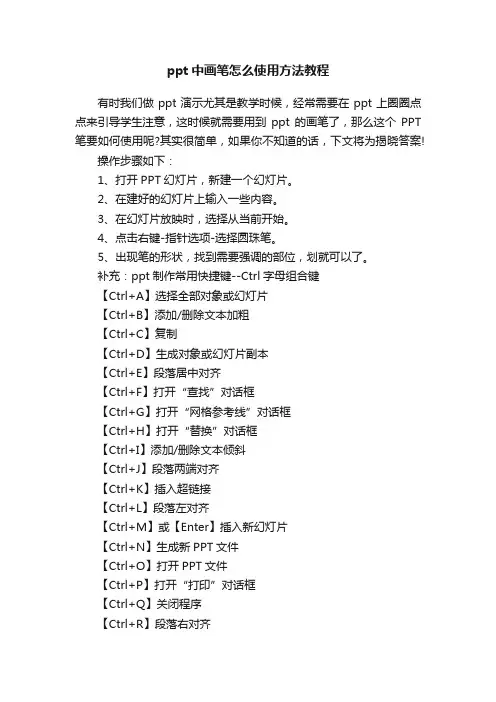
ppt中画笔怎么使用方法教程有时我们做ppt演示尤其是教学时候,经常需要在ppt上圈圈点点来引导学生注意,这时候就需要用到ppt的画笔了,那么这个PPT 笔要如何使用呢?其实很简单,如果你不知道的话,下文将为揭晓答案!操作步骤如下:1、打开PPT幻灯片,新建一个幻灯片。
2、在建好的幻灯片上输入一些内容。
3、在幻灯片放映时,选择从当前开始。
4、点击右键-指针选项-选择圆珠笔。
5、出现笔的形状,找到需要强调的部位,划就可以了。
补充:ppt制作常用快捷键--Ctrl字母组合键【Ctrl+A】选择全部对象或幻灯片【Ctrl+B】添加/删除文本加粗【Ctrl+C】复制【Ctrl+D】生成对象或幻灯片副本【Ctrl+E】段落居中对齐【Ctrl+F】打开“查找”对话框【Ctrl+G】打开“网格参考线”对话框【Ctrl+H】打开“替换”对话框【Ctrl+I】添加/删除文本倾斜【Ctrl+J】段落两端对齐【Ctrl+K】插入超链接【Ctrl+L】段落左对齐【Ctrl+M】或【Enter】插入新幻灯片【Ctrl+N】生成新PPT文件【Ctrl+O】打开PPT文件【Ctrl+P】打开“打印”对话框【Ctrl+Q】关闭程序【Ctrl+R】段落右对齐【Ctrl+S】保存当前文件【Ctrl+T】打开“文字”对话框【Ctrl+U】添加/删除文本下划线【Ctrl+V】粘贴【Ctrl+W】关闭当前文件【Ctrl+X】剪切【Ctrl+Y】重复最后操作【Ctrl+Z】撤销操作相关阅读:制作PPT实用技巧:1、在PPT中加入公司LOGO(1)执行“视图-母版-幻灯片母版”这一命令;(2) 在“幻灯片母版视图”中,单击“插入”菜单下的“图片”,选择“来自文件”,将Logo放在合适的位置上(公司Logo可以进行修改设置);(3)关闭母版视图,返回到普通视图后,我们就能在PPT的每一页上看到公司LOGO了。
2、在PPT中插入flash动画(1)点击"视图”-“工具栏”-“控件工具箱”里点击“其他控件”,在弹出的下拉列表里选择“shockwave flash object”;(2)此时鼠标会变成一个十字架,按住左键画一个范围,这个范围就是我们播放flash动画的窗口。

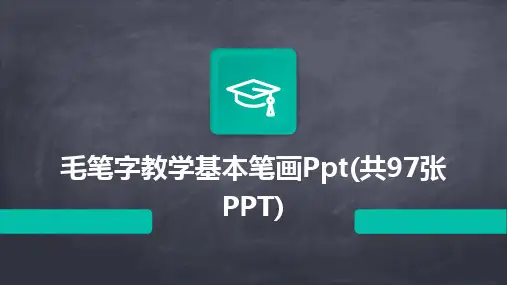
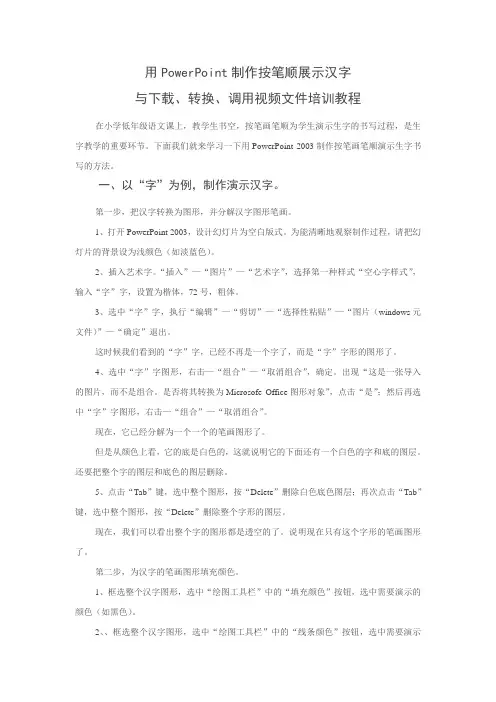
用PowerPoint制作按笔顺展示汉字与下载、转换、调用视频文件培训教程在小学低年级语文课上,教学生书空,按笔画笔顺为学生演示生字的书写过程,是生字教学的重要环节。
下面我们就来学习一下用PowerPoint 2003 制作按笔画笔顺演示生字书写的方法。
一、以“字”为例,制作演示汉字。
第一步,把汉字转换为图形,并分解汉字图形笔画。
1、打开PowerPoint 2003,设计幻灯片为空白版式。
为能清晰地观察制作过程,请把幻灯片的背景设为浅颜色(如淡蓝色)。
2、插入艺术字。
“插入”—“图片”—“艺术字”,选择第一种样式“空心字样式”,输入“字”字,设置为楷体,72号,粗体。
3、选中“字”字,执行“编辑”—“剪切”—“选择性粘贴”—“图片(windows元文件)”—“确定”退出。
这时候我们看到的“字”字,已经不再是一个字了,而是“字”字形的图形了。
4、选中“字”字图形,右击—“组合”—“取消组合”,确定。
出现“这是一张导入的图片,而不是组合。
是否将其转换为Microsofe Office图形对象”,点击“是”;然后再选中“字”字图形,右击—“组合”—“取消组合”。
现在,它已经分解为一个一个的笔画图形了。
但是从颜色上看,它的底是白色的,这就说明它的下面还有一个白色的字和底的图层。
还要把整个字的图层和底色的图层删除。
5、点击“Tab”键,选中整个图形,按“Delete”删除白色底色图层;再次点击“Tab”键,选中整个图形,按“Delete”删除整个字形的图层。
现在,我们可以看出整个字的图形都是透空的了。
说明现在只有这个字形的笔画图形了。
第二步,为汉字的笔画图形填充颜色。
1、框选整个汉字图形,选中“绘图工具栏”中的“填充颜色”按钮,选中需要演示的颜色(如黑色)。
2、、框选整个汉字图形,选中“绘图工具栏”中的“线条颜色”按钮,选中需要演示的颜色为“无颜色线条”。
第三步,按笔顺的书写顺序为笔画图形添加“动画效果”。
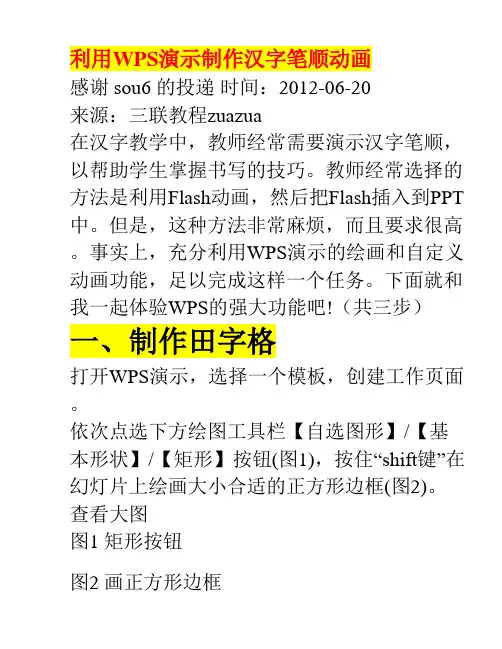
利用WPS演示制作汉字笔顺动画感谢 sou6 的投递时间:2012-06-20来源:三联教程zuazua在汉字教学中,教师经常需要演示汉字笔顺,以帮助学生掌握书写的技巧。
教师经常选择的方法是利用Flash动画,然后把Flash插入到PPT 中。
但是,这种方法非常麻烦,而且要求很高。
事实上,充分利用WPS演示的绘画和自定义动画功能,足以完成这样一个任务。
下面就和我一起体验WPS的强大功能吧!(共三步)一、制作田字格打开WPS演示,选择一个模板,创建工作页面。
依次点选下方绘图工具栏【自选图形】/【基本形状】/【矩形】按钮(图1),按住“shift键”在幻灯片上绘画大小合适的正方形边框(图2)。
查看大图图1 矩形按钮图2 画正方形边框依次点选下方绘图工具栏【自选图形】/【线条】/【直线】按钮(图3),按住“shift键”在正方形框上绘画长度合适的直线(图4)。
同理,画出其它直线(图5)。
图3 直线按钮图4 画斜线图5 画出其它直线按住“ctrl键”,依次点选所画直线,然后点击右键,在弹出的快捷菜单中选择【组合】/【组合】菜单(图6),把所画直线组合成整体。
图6 把内部直线组合成整体再次点击右键,在弹出的快捷菜单中选择【设置对象格式】(图7),在弹出的对话窗口中设置线条为虚线(图8)。
图7 设置对象格式菜单图8 设置线条为虚线最终效果如图(图9)。
图9 田字格效果图二、制作汉字依次点选【插入】/【图片】/【艺术字】菜单(图10),在弹出的艺术字库对话框中选择空心型艺术字(四行一列)(图11),点击确定按钮,在弹出的编辑艺术字文字对话框中输入需要制作笔顺的汉字“少”,并设置字体为“楷体”,字号为“96”。
(图12)。
图10 插入艺术字菜单利用WPS演示制作汉字笔顺动画(3)感谢 sou6 的投递时间:2012-06-20来源:三联教程zuazua图11 艺术字库对话框图12 编辑“艺术字”文字对话框适当调节文字在田字格中的位置和大小,如图所示(图13)。
![人美版美术《笔的世界》课件]](https://uimg.taocdn.com/f648a67df011f18583d049649b6648d7c0c7086d.webp)


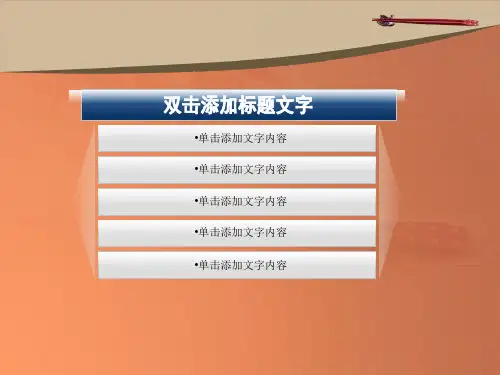

用Word和ppt做汉字书写效果图解教程在语文课上,经常需要向学生演示汉字书写的过程,利用Flash动画可以生动描述汉字书写的过程,但笔者无意间发现,巧妙运用Office2003中的Word和PowerPoint组件也可以制作出堪于Flash相媲美的动画效果(如图1)。
下面笔者就以“在”字书写动画的制作为例,向大家介绍一下制作方法。
一、请出“分解图片”命令该课件制作的关键是要将汉字拆分为相应笔划,如果利用Photoshop、CorelDraw、Flash等设计软件来处理,自然是马到成功。
其实,我们常用的Word也具有分解图片的功能。
只不过在默认情况下,“分解图片”功能处于隐藏状态,要想使用该功能,需要先进行如下操作:1、运行Word2003,单击“工具”菜单里的“自定义”命令,弹出“自定义”对话框。
2、单击“命令”标签,在左侧的“类别”选项中找到“绘图”,接着拖动“命令”选项右侧的滚动条,找到“分解图片”(如图2),然后按住鼠标左键把它拖放到工具栏上的任意位置后松开鼠标,这时你会发现,工具栏上已经出现了一个新的“分解图片”命令按钮(作者提示:如果您想要从工具栏中删除该按钮,只需按住Alt键不放,然后用鼠标把它拖放到工具栏外面即可)。
二、将汉字拆分为相应笔划利用Word2003中的“分解图片”功能可以轻松将汉字拆分为相应的笔划,步骤如下:1、在Word2003中,依次单击“插入/图片/艺术字”(如图3),弹出“艺术字库”对话框,选择第一个“空心字”样式,单击“确定”按钮,弹出“编辑‘艺术字’文字”对话框。
2、在“编辑‘艺术字’文字”对话框中,输入想要拆分的汉字“在”,并设置字体为“楷体_GB2312”,字号为“96”(如图4),单击“确定”按钮,插入艺术字。
3、选择插入的“在”字,先进行剪切操作,然后再单击“编辑”菜单里的“选择性粘贴”命令,弹出“选择性粘贴”对话框。
在“形式”选项下侧的窗口中选择“图片(Windows图元文件)(如图5)”,再单击“确定”按钮。